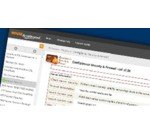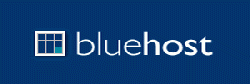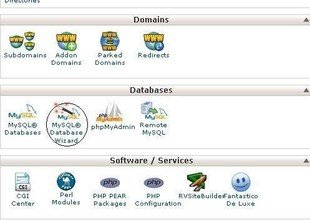
Votre votre compte d'hébergement cPanel vous permet de créer facilement une base de données MySQL, créez des utilisateurs de bases de données et attribuer des privilèges d'utilisateur de base de données. Vous pouvez également supprimer des bases de données de même que leurs.
Cette vidéo va vous montrer comment il est si facile de créer une base de données MySQL, l'utilisateur de base de données, et la façon d'attribuer cet utilisateur à votre nouvelle base de données. Il s'agit d'une pratique courante pour ceux qui cherchent à installer manuellement des programmes tiers qui utilisent des bases de données MySQL.
1. Créer la base de données
Si vous utilisez un type de logiciel PHP ou que vous voulez stocker des informations et données qui doivent être accessibles par les autres, vous aurez besoin de créer une base de données. Suivez les étapes suivantes pour créer une base de données MySQL dans cPanel.
- Cliquez sur l'icône Bases de données MySQL.
- Sous la rubrique «Créer une nouvelle base de données", entrez le nom de la base de données que vous souhaitez créer.
- Cliquez sur le bouton Créer la base de données.
Vous avez ajouté avec succès la base de données, vous devez maintenant créer un utilisateur pour accéder à cette base de données.
2. Création d'un utilisateur de base de données et attribution des privilèges
Lorsque vous avez n'importe quel type de base de données MySQL, vous devrez attribuer à un utilisateur les privilèges nécessaires pour accéder à la base de données. Si vous souhaitez créer un utilisateur et de lui donner accès à la base de données, suivez les étapes suivantes:
- Cliquez sur Bases de données MySQL
- Faites défiler la liste jusqu'à ce que vous voyez "ajouter de nouveaux utilisateurs".
- Entrez votre nom d'utilisateur de base de données.
- Entrez votre mot de passe de la base de données.
- Entrez votre mot de passe de base de données une fois de plus.
- Cliquez sur Créer un utilisateur.
2.1 Attribution d'une base de données d'un utilisateur.
- Sous la rubrique «Ajout d'un utilisateur de base de données", vous verrez deux menus déroulants. Ceux-ci représenteront vos différents bases de données et les utilisateurs existants
- Dans le champs d’utilisateurs et à partir de la liste déroulante, sélectionnez le nom que vous souhaitez attribuer à votre base de données.
- À partir de la liste déroulante du champs de la base de données, sélectionnez la base de données que vous aimeriez attribué au nom d'utilisateur.
- Cliquez sur "Ajouter".
2.2 Attribution des privilèges utilisateur.
- Cliquez sur "ALL PRIVILEGES" pour sélectionner tous les privilèges de base de données requises.
- Cliquez sur "apporter des modifications" pour finaliser les modifications et ajouter l'utilisateur à la base de données.
3. Supprimer une base de données
Si vous supprimez un script ou si vous souhaitez redémarrer une nouvelle base de données, la première étape consiste à supprimer l'ancienne base de données MySQL. Pour le faire, suivez les étapes suivantes:
- Cliquez sur Bases de données MySQL
- Sous « bases de données actuelles », vous trouverez une liste de toutes vos bases de données actuelles.
- Cliquez sur "Supprimer base de données» à côté du nom de la base de données que vous souhaitez supprimer.
Vous venez d’effacer une base de données MySQL de votre compte d'hébergeur de site.